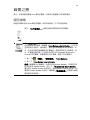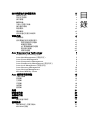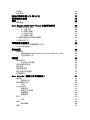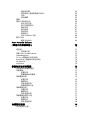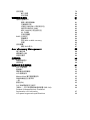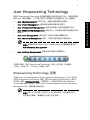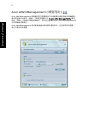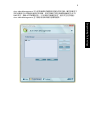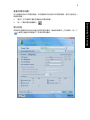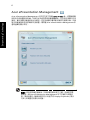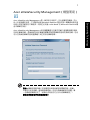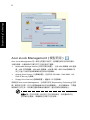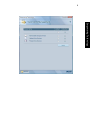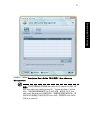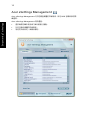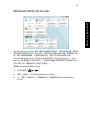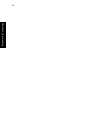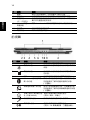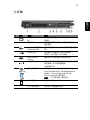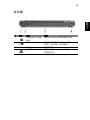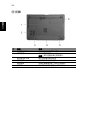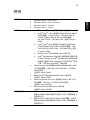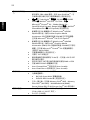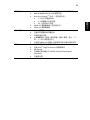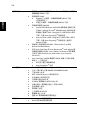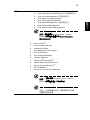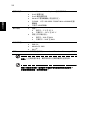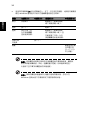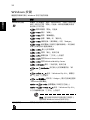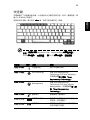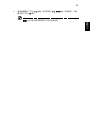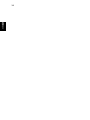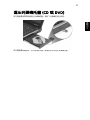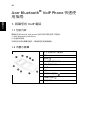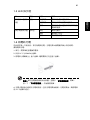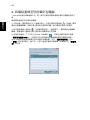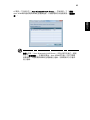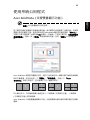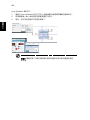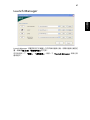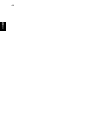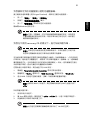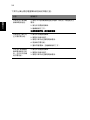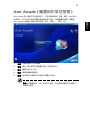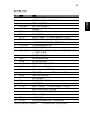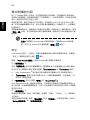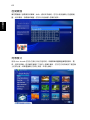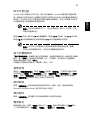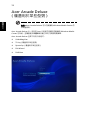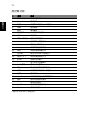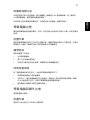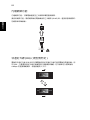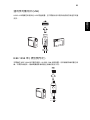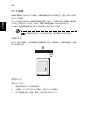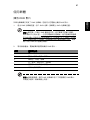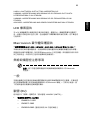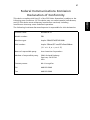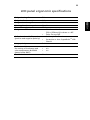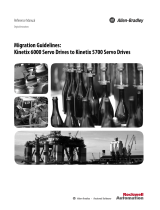Page is loading ...
Page is loading ...
Page is loading ...
Page is loading ...
Page is loading ...
Page is loading ...

vii
緊急電話
警告: 您無法使用此裝置撥打緊急電話。如要撥打緊急電話,您必須使用行動電話或
其他電話撥打系統。
環保聲明
請勿在丟棄本電子設備時將其當作一般垃圾處理。為確保能將污染降至最低,且對全
球環境保護作出最大貢獻,請重複回收再利用。如果需要知道更多關於廢棄電子電機
設備指令 (Waste Electronics and Electrical Equipment, WEEE) 的資訊,請造訪
http://global.acer.com/about/sustainability.htm
。
水銀處理建議事項
對於包含 LCD/CRT 螢幕或顯示器的投影機或電子產品:
本產品內所含的燈泡含有汞,須按當地、州立或聯邦的法律進行資源回收或處理。請
造訪電子工業協會 (Electronic Industries Alliance) 網站 www.eiae.org
以獲得更多
的資訊。要瞭解更多有關燈泡專門的資訊,請造訪 www.lamprecycle.org
網站。
Page is loading ...
Page is loading ...
Page is loading ...
Page is loading ...
Page is loading ...
Page is loading ...
Page is loading ...

目
錄
安全與舒適性的相關資訊 iii
重要安全指示 iii
其他安全資訊 v
操作環境 v
醫療設備 vi
汽車上的電子設備 vi
潛在爆炸環境 vi
緊急電話 vii
環保聲明 vii
使用舒適性的提示與資訊 ix
首要之務 xi
使用指南 xi
使用電腦的基本保養和提示 xii
開啟及關閉您的電腦 xii
維護您的電腦 xii
AC 電源轉換器的維護 xii
電池組的維護 xiii
清潔及維護 xiii
Acer Empowering Technology 1
Empowering Technology 密碼 1
Acer eNet Management ( 視型而定 ) 2
Acer ePower Management 4
Acer ePresentation Management 6
Acer eDataSecurity Management ( 視型而定 ) 7
Acer eLock Management ( 視型而定 ) 8
Acer eRecovery Management 10
Acer eSettings Management 12
Windows Mobility Center 13
Acer 筆記型電腦導覽 15
正面打開圖 15
前視圖 16
左視圖 17
右視圖 18
後視圖 19
底視圖 20
規格 21
狀態指示燈 27
快速執行鍵 28
觸控板 29
觸控板基本操作 29
使用鍵盤 31
鎖定鍵及嵌入式數字鍵台 31
Windows 按鍵 32
Page is loading ...
Page is loading ...

使用密碼 79
輸入密碼 80
設定密碼 80
透過選購品擴充 81
連線用選購項目 81
傳真 / 資料數據機 81
內建網路功能 82
快速紅外線 (FIR) ( 視型號而定 )82
通用序列匯流排 (USB) 83
IEEE 1394 埠 ( 視型號而定 )83
PC 卡插槽 84
安裝記憶體 85
BIOS 公用程式 86
開機順序 86
啟用 disk-to-disk recovery 86
密碼 86
使用軟體 87
播放 DVD 影片 87
Acer eRecovery Management 88
建立備份檔 88
燒錄備份光碟 89
回復及復原 89
故障排除 90
疑難排解提示 90
錯誤訊息 90
規範和安全注意事項 91
FCC 注意事項 91
數據機: 92
雷射產品相容聲明 92
LCD 像素宣告 93
Macrovision 著作權保護宣告 93
無線設備管控注意事項 93
一般 93
歐盟 (EU) 93
FCC 無線電頻率安全要求 94
加拿大 - 低功率免驗無線通訊裝置 (RSS-210) 96
Federal Communications Comission
Declaration of Conformity 97
LCD panel ergonomic specifications 99
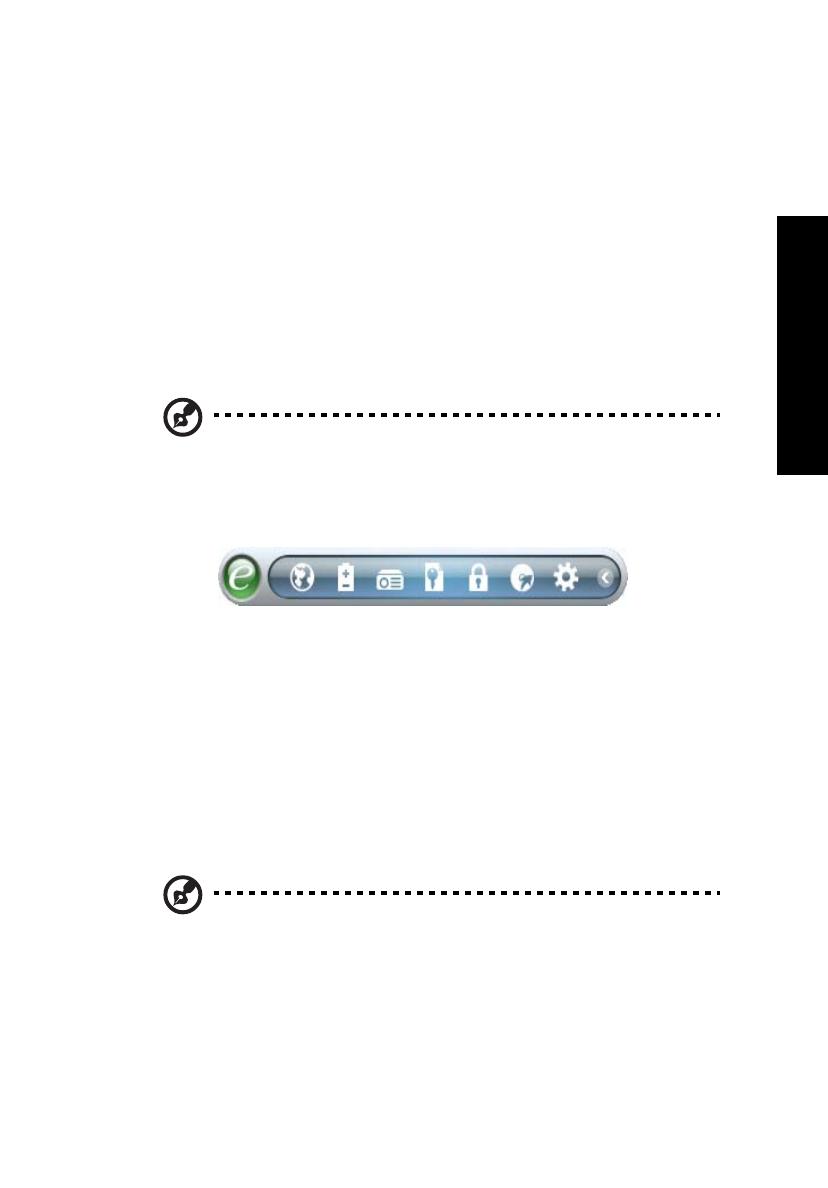
1
Empowering Technology
Acer Empowering Technology
創新的 Empowering Technology 能夠讓您輕鬆存取經常使用的功能,同時管理這部
新的 Acer 筆記型電腦。 以下這些方便的工具會顯示在您螢幕的右上角 ( 預設值 ):
• Acer eNet Management ( 視型而定 ) - 智慧地連接至當地的網路。
• Acer ePower Management - 靈活運用使用設定檔來延長電力。
• Acer ePresentation Management - 連接至投影機並方便地調整顯示設定。
• Acer eDataSecurity Management ( 視型而定 ) - 以密碼及進階加密演算法來保
護資料。
• Acer eLock Management ( 視型而定 ) - 限制外部儲存媒體的存取。
• Acer eRecovery Management - 彈性、可靠且完整地備份及還原資料。
注意:隨機安裝 Windows Vista
™
Starter Edition 的電腦機型僅支援
Acer eRecovery Management。
• Acer eSettings Management - 輕鬆存取系統資訊並調整設定。
如需更多資訊,請在 Empowering Technology 工具列上按右鍵,然後選取
「Help」 ( 說明 ) 或 「Tutorial」 ( 導覽 ) 功能。
Empowering Technology 密碼
在使用 Acer eLock Management 和 Acer eRecovery Management 之前,您必須
先設定 Empowering Technology 密碼。 請在 Empowering Technology 工具列上
按右鍵,選取 「Password Setup」 ( 密碼設定 )。 如果您沒有設定 Empowering
Technology 密碼,則在第一次執行 Acer eLock Management 或 Acer eRecovery
Management 時,您會被要求做此設定。
注意: 萬一您忘記密碼,就沒有方法可以解除鎖定,除非重新格式化
您的筆記型電腦。 請確實記住或寫下您的密碼。
Page is loading ...
Page is loading ...

4
Empowering Technology
Acer ePower Management
Acer ePower Management 採用直覺式的使用者介面來設定您的電源管理選項。 要
存取這個公用程式,只要在 Empowering Technology 工具列中選取 「Acer
ePower Management」、從 「開始」功能表中的 Acer Empowering Technology
來啟動這個程式或在工具列的 Windows 電源圖示上按右鍵,然後點選 「Acer
ePower Management」。
採用電源規劃
Acer ePower Management 預設的三種電源規劃: 「Balanced」 ( 平衡 ),「 High
performance」 ( 高效能 ) 和 「Power saver」 ( 節省電源 )。 您也可以自訂電源規
劃。 如下所述:您可以新增、切換、編輯、刪除和回復電源規劃。
您可以按適當的標籤來檢視及調整 「On Battery」 ( 電池模式 ) 和 「Plugged In」
( 插入模式 ) 的設定。 您可以按 「More Power Options」 ( 更多電源選項 ) 來開啟
Windows 電源選項。
注意:您不能刪除預設的電源規劃。
要建立一個新的電源規劃:
建立自訂的電源規劃可幫助您儲存並快速地切換至個人化的電源選項。
1 按一下建立電源規劃圖示。
2 為您新的電源規劃取一個名稱。
3 選取一個預設的電源規劃作為您自訂規劃的基準。
4 若有需要的話,依照您的需求變更顯示模式與睡眠模式的設定。
5 按一下 「OK」 以儲存您新的電源計劃。
在電源規劃中做切換:
1 請由下拉式清單中選取您要切換的電源規劃。
2 按一下 「Apply」 ( 套用 )。
要編輯電源規劃:
編輯電源規劃可調整系統設定,例如 「 LCD brightness」 (LCD 亮度 ) 和 「CPU
speed」 (CPU 速度 )。 您也可以開啟 / 關閉系統元件以延長電池壽命。
1 切換至要編輯的電源規劃。
2 依照需要調整設定。
3 按一下 「Apply 」 ( 套用 ) 以儲存新的設定。
Page is loading ...

6
Empowering Technology
Acer ePresentation Management
Acer ePresentation Management 可供您在按下熱鍵 <Fn> + <F5> 後,將電腦影像
投影到外部裝置或投影機。如果在此系統有啟用自動硬體偵測,並且有外接顯示的支
援時,當外接顯示器連接到此系統時,您的系統顯示會自動切換到外接顯示器。 如果
無法自動偵測某些投影機和外接裝置,請啟動 Acer ePresentation Management 來
選取適當的顯示設定。
注意:移除投影機的連線後,如果回復的解析度不正確,或者是您需
要使用一個 Acer ePresentation Management 所不支援的外部解析
度,請使用顯示卡廠商所提供的公用程式或 Display Properties ( 顯示
內容 ) 來調整您的顯示設定值。
Page is loading ...

8
Empowering Technology
Acer eLock Management ( 視型而定 )
Acer eLock Management 是一個安全防護公用程式,能夠讓您鎖定可卸除的資料、
光碟及磁碟,以確保資料不會在您不注意的情況下遭竊。
• Removable Storage Devices ( 卸除式儲存裝置 ) — 包括 USB 磁碟機、USB 隨身
碟、USB 快閃磁碟機、USB MP3 磁碟機、USB 讀卡機、IEEE 1394 磁碟機以及
其它可插入系統成為掛載檔案系統的卸除式磁碟機。
• Optical Drive Devices ( 光碟機裝置 ) - 包括所有 CD-ROM、DVD-ROM、HD-
DVD 或 Blu-ray 光碟機。
• Floppy Drive Devices ( 磁碟機裝置 ) - 僅適用 3.5 吋磁碟機。
若要使用 Acer eLock Management,必須預先設定 Empowering Technology 的密
碼。 當您設定完畢,您可以將電腦鎖應用到任何裝置種類上。 設定密碼鎖後,不需重
新開機可立即生效,同時會在重新開機後持續有效,直到您解除密碼鎖為止。
注意: 萬一您忘記密碼,就沒有方法可以解除鎖定,除非重新格式化
您的筆記型電腦。 請確實記住或寫下您的密碼。

9
Empowering Technology

10
Empowering Technology
Acer eRecovery Management
注意:隨機安裝 Windows Vista
™
Starter Edition 的電腦機型僅支援
Acer eRecovery Management。
Acer eRecovery Management 是一個多功能的公用備份程式。 可以建立完整或增量
備份、燒錄出廠預設影像至光碟、回復預先製作的系統備份或重新安裝應用程式和驅
動程式。 使用者建立的備份都儲存在 D:\ 槽。
Acer eRecovery Management 提供您:
• 密碼保護 (Empowering Technology 的密碼 )。
• 建立完整或增量備份至硬碟或光碟。
• 建立備份:
• 備份出廠預設影像。
• 備份使用者影像。
• 備份目前的系統設定。
• 備份應用程式。
• 回復與還原:
• 還原出廠預設影像。
• 還原使用者影像。
• 從 CD/DVD 中還原。
• 重新安裝應用程式和驅動程式。

11
Empowering Technology
詳細資訊,請參閱 AcerSystem User's Guide - 第 88 頁的 「Acer eRecovery
Management」。
注意:如果您的電腦並沒有附贈 Recovery CD 或 System CD 光碟,請
使用 Acer eRecovery Management 的「System backup to optical
disk」功能將備份檔案燒錄成 CD 或 DVD 光碟。當您用 CD 或 Acer
eRecovery Management 回復系統時,為確保能回復至最佳狀態,請
移除所有外接周邊 ( 如果您有外接 Acer ODD,無須移除 Acer ODD),
包括 Acer ezDock。

12
Empowering Technology
Acer eSettings Management
Acer eSettings Management 可供您調查硬體的詳細規格、設定 BIOS 密碼和修改開
機選項。
Acer eSettings Management 同時還能:
• 提供簡易的圖形使用者介面以便進行瀏覽。
• 列印並儲存硬體的詳細規格。
• 為您的系統設定一個產品標記。

13
Empowering Technology
Windows Mobility Center
Windows Mobility Center 集合行動科技相關的系統設定,即使您改變位置、網路和
活動時也能快速地設定您的 Acer 系統。 這些設定包括顯示器的亮度、電源規劃、音
量、開啟 / 關閉無線網路、外接顯示器的設定、顯示方向和同步處理的狀態。
Windows Mobility Center 也包含 Acer 特殊的設定,例如 Bluetooth 的 「Add
Device」 ( 新增裝置 ) ( 如果有的話 ),共用資料夾概觀 / 開啟或關閉共用服務以及至
Acer 使用手冊、驅動程式和公用程式的捷徑。
要啟動 Windows Mobility Center:
• 使用快速鍵 < > + <X>
• 開啟 「控制台」中的 Windows Mobility Center。
• 從 「開始」功能表中的 「附屬應用程式」群組裡啟動 Windows Mobility
Center。

14
Empowering Technology
Page is loading ...
Page is loading ...
Page is loading ...
Page is loading ...
Page is loading ...
Page is loading ...

21
繁
體
中
文
規格
作業系統
• Windows Vista
™
Home Basic
• Windows Vista
™
Home Premium
• Windows Vista
™
Ultimate
• Windows Vista
™
Starter
作業平台
• Intel
®
Centrino
®
Duo 行動運算技術,功能包括:
• Intel
®
Core
™
2 Duo 處理器 T5500/T5600 (2 MB L2
快取記憶體、1.66/1.83 GHz、667 MHz FSB) 和
T7200/ T7400/ T7600 (4 MB L2 快取記憶體、
2/2.16/2.33 GHz、667 MHz FSB) ( 適用於 Aspire
5580)
• Intel
®
Core
™
Duo 處理器 T2300E/T2300/T2400/
T2500/T2600/T2700 (2 MB L2 快取記憶體、1.66/
1.66/1.83/2/2.16/2.33 GHz、667 MHz FSB) ( 適用
於 Aspire 5570)
• Mobile Intel
®
945GM/PM Express 晶片組
• Intel
®
PRO/Wireless 3945ABG 網路連線 ( 雙頻三模
式 802.11a/b/g) 或 Intel
®
PRO/Wireless 3945BG 網
路連線 ( 雙模式 802.11b/g) Wi-Fi CERTIFIED
™
解決
方案,支援 Acer SignalUp
™
無線技術
• Intel
®
Celeron
®
M 處理器 410/420/430/440/450 (1 MB
L2 快取記憶體、1.46/1.60/1.73/1.86/2 GHz、533 MHz
FSB) 或更高
( 適用於 Aspire 3680)
• Mobile Intel
®
940GML/943GML Express 晶片組
( 適用於 Aspire 3680)
• Intel
®
Pentium
®
dual-core 處理器 T2060 (1 MB L2 快
取記憶體、1.60 GHz、533 MHz FSB) 或更高
( 適用於 Aspire 5570Z)
• Mobile Intel
®
943GML Express 晶片組
( 適用於 Aspire 5570Z)
系統記憶體
• 最高 1 GB 的 DDR2 533 MHz 系統記憶體,可使用
兩個 soDIMM 記憶卡模組來升級至 2 GB ( 支援雙頻道 )(
視型號而定 )
• 最高 2 GB 的 DDR2 533/667 MHz 系統記憶體,可使用
兩個 soDIMM 記憶卡模組來升級至 4 GB ( 支援雙頻道 )(
視型號而定 )

22
繁
體
中
文
顯示器與圖形能
力
• 14.1 吋 WXGA Acer CrystalBrite
™
TFT 液晶螢幕,最佳
解析度為 1280 x 800 像素,利用 Acer GridVista
™
,可
支援兩台顯示器的同步多重視窗檢視 ( 視型號而定 )
• 結合導入 TurboCache
™
技術的 128 MB 專用 GDDR2
VRAM 的 NVIDIA
®
GeForce
®
Go 7300 ,支援
Microsoft
®
DirectX
®
9.0、Shader Model 3.0、
OpenEXR High Dynamic Range (HDR) 技術、NVIDIA
®
PowerMizer
®
6.0 及 PCI Express
®
( 視型號而定 )
• 配備整合型 3D 繪圖晶片的 Mobile Intel
®
945GM
Express 晶片組,擁有 Intel
®
Graphics Media
Accelerator 950 加速器和高達 224 MB 的共享記憶體,
並支援 Microsoft
®
DirectX
®
9.0 和 PCI Express
®
• 配備整合型 3D 繪圖晶片的 Mobile Intel
®
940GML
Express 晶片組,擁有 Intel
®
Graphics Media
Accelerator (GMA) 950 加速器和高達 224 MB 的共享記
憶體,並支援 Microsoft
®
DirectX
®
9.0 和雙螢幕顯示
( 適用於 Aspire 3680)
• 支援雙螢幕顯示 ( 視型號而定 )
• 可顯示 16.7 百萬色彩
• 當液晶螢幕的更新頻率為 70 Hz 時,可支援 LCD 和 CRT
顯示器同步顯示
• 使用非交錯式 CRT 顯示器的最高解析度為 2048 x 1536
• 支援 MPEG-2/DVD 硬體播放功能
• Acer CinemaVision
™
視訊技術 (Acer Arcade)
• Acer ClearVision
™
視訊最佳化 (Acer Arcade)
儲存系統
• 40/60/80/100/120/160 GB 硬碟
• 光碟機選購項:
• 8X DVD-Super Multi 雙層燒錄機
• DVD/CD-RW Combo 機 ( 視型號而定 )
• 五合一讀卡機,可支援 Memory Stick
®
(MS)、Memory
Stick PRO
™
(MS PRO)、MultiMediaCard (MMC)、
Secure Digital (SD) 和 xD-Picture Card
™
(xD) 等記憶卡
體積與重量
• 341 ( 長 ) x 251 ( 寬 ) x 28/35 ( 高 ) 公釐
(13.4 x 9.88 x 1.10/1.37 英吋 )
• 2.4 公斤 (5.28 磅 )
Page is loading ...

24
繁
體
中
文
通訊功能 • 數據機:通過 PTT 認證的 56K ITU V.92 數據機;具備數
據機喚醒 (WOR) 功能
• 區域網路 (LAN):
• Gigabit 乙太網路;具備網路喚醒 (WOL) 功能
( 視型號而定 )。
• 快速乙太網路;具備網路喚醒 (WOL) 功能
• 無線區域網路 (WLAN):
• Intel
®
PRO/Wireless 3945ABG 網路連線 (雙頻三模
式 802.11a/b/g) 或 Intel
®
PRO/Wireless 3945BG 網
路連線 ( 雙模式 802.11b/g) Wi-Fi CERTIFIED
™
解決
方案,支援 Acer SignalUp
™
無線技術
• Acer InviLink
™
802.11b/g Wi-Fi CERTIFIED
™
解決
方案,支援 Acer SignalUp
™
無線技術 ( 適用於
Aspire 5570Z)
• 無線個人區域網路 (WPAN):Bluetooth
®
2.0+EDR
(Enhanced Data Rate)
• 利用 Acer OrbiCam 和 Acer Bluetooth
®
VoIP phone 藍
芽網路話機兩大利器,Acer Video Conference 視訊會議
功能可支援 VVoIP (Voice and Video over Internet
Protocol)。
• Acer OrbiCam 130/30 萬像素 CMOS 相機 ( 內嵌於液晶
面板上 ),功能包括:
• 225 度人體工學旋轉角度
• Acer PrimaLite
™
技術
I/O 連接埠
• PC 卡插槽 ( 可安裝一片 Type II PC 卡 )
• 五合一讀卡機 ( 支援 MS/MS PRO/MMC/SD/xD)
• 三個 USB 2.0 埠
• IEEE 1394 埠 (4-pin) ( 視型號而定 )
• 紅外線埠 ( 視型號而定 )
• 外接顯示器 (VGA) 埠
• S-Video/ 電視輸出 (NTSC/PAL) 埠
• 耳機 / 喇叭 / 音訊輸出插孔 ( 支援 S/PDIF)
• 麥克風輸入插孔
• 音訊輸入插孔
• 乙太網路 (RJ-45) 埠
• 數據機 (RJ-11) 埠
• 連接 AC 電源轉換器的電源插孔
安全性
• Kensington 安全鎖插槽
• BIOS 使用者與管理員密碼

25
繁
體
中
文
軟體
• Acer Empowering Technology
• Acer eDataSecurity Management ( 視型號而定 )
• Acer eLock Management ( 視型號而定 )
• Acer eRecovery Management
• Acer eSettings Management
• Acer eNet Management ( 視型號而定 )
• Acer ePower Management
• Acer ePresentation Management
注意:隨機安裝 Windows Vista
™
Starter
Edition 的電腦機型僅支援 Acer eRecovery
Management。
• Acer Arcade
™
*
• Acer Arcade
™
Deluxe*
• InstantOn Arcade
• Acer Mobility Center Plug-In
• Acer GridVista
™
*
• Acer Launch Manager
• Adobe
®
Reader
®
• CyberLink
®
ProwerDVD
™
• CyberLink
®
PowerProducer
™
*
• Norton Internet Security
™
• NTI CD-Maker
™
• Acer Voice Connection Manager
注意:* 隨機安裝 Windows Vista
™
Starter
Edition 的電腦機型不支援此功能。
注意:上述規格僅供參考。實際規格將以您實
際購買的型號為準。

26
繁
體
中
文
注意:上述規格僅供參考。實際規格將以您實際購買的型號為準。
警告!基於安全理由,請勿使用不相容的零件來擴充或更換其組件。
如需購買選購配備,請洽詢經銷商。
選購及配件
• Acer Bluetooth
®
VoIP phone 藍芽網路話機
• 9-cell 鋰電池組
• 6-cell 備用鋰電池組
• 90 W AC 電源轉換器 ( 視型號而定 )
• 512 MB、1 或 2 GB DDR2 533/667 MHz soDIMM 記憶
體模組
• 外接式 USB 軟碟機
操作環境
• 溫度:
• 操作中:5 °C 至 35 °C
• 非操作中:-20 °C 至 65 °C
• 濕度 ( 非冷凝狀態 ):
• 操作中:20% 至 80%
• 非操作中:20% 至 80%
系統相容性
• ACPI
• DMI 2.0
• Mobile PC 2002
• Wi-Fi
®
保固 一年國際旅遊保固 (International Travelers Warranty;ITW)
Page is loading ...
Page is loading ...
Page is loading ...
Page is loading ...
Page is loading ...
Page is loading ...

33
繁
體
中
文
快速鍵
本電腦提供了快速鍵或組合鍵,以快速使用大多數的控制功能。例如,螢幕亮度,音
量大小和 BIOS 公用程式。
若要使用快速鍵,請先按住 <Fn> 鍵,再按下組合鍵的另一按鍵。
注意:在隨機安裝 Windows Vista
™
Starter Edition 的電腦機型上,
Fn-F2 鍵可啟動 「系統內容」, 而 Fn-F3 鍵則可啟動 「電源選項」。
快速鍵 圖示 功能 說明
<Fn> + <F1>
快速鍵說明 顯示快速鍵的說明。
<Fn> + <F2> Acer eSettings
啟動 Acer Empowering
Technology 中的 Acer eSettings。
詳情請參閱第 1 頁的 「Acer
Empowering Technology」。
<Fn> + <F3> Acer ePower
Management
啟動 Acer Empowering
Technology 中的 Acer ePower
Management。 詳情請參閱第 1 頁
的「Acer Empowering
Technology」。
<Fn> + <F4>
睡眠模式 讓電腦進入睡眠模式。
<Fn> + <F5>
螢幕顯示切換 在螢幕及外接顯示器 ( 如有連接 ) 之
間切換,或同時顯示。
<Fn> + <F6>
螢幕空白 關閉顯示螢幕的背光,以節省電力。
按任何鍵即可恢復。
Page is loading ...
Page is loading ...
Page is loading ...
Page is loading ...
Page is loading ...
Page is loading ...

40
繁
體
中
文
Acer Bluetooth
®
VoIP Phone 快速使
用指南
1. 認識您的 VoIP 電話
1.1 包裝內容
請檢查您 Bluetooth VoIP phone 包裝內容中是否包含下列物品:
1. Acer Bluetooth VoIP phone
2. 快速使用指南
如果有任何物品損壞或遺失,請速與您的經銷商連絡。
1.2 外觀示意圖
1
PC 卡 (PCMCIA) 介面接頭
2
喇叭
3
電源鈕
4
藍芽連線 / 連接指示燈
5
充電 / 電源指示燈
6
麥克風
7
掀蓋
8
藍芽連線 / 連接鈕
9
對講機功能鈕
10
音量控制鈕
Page is loading ...
Page is loading ...
Page is loading ...
Page is loading ...
Page is loading ...
Page is loading ...
Page is loading ...
Page is loading ...
Page is loading ...
Page is loading ...
Page is loading ...
Page is loading ...
Page is loading ...
Page is loading ...
Page is loading ...
Page is loading ...
Page is loading ...
Page is loading ...
Page is loading ...
Page is loading ...
Page is loading ...
Page is loading ...
Page is loading ...
Page is loading ...
Page is loading ...
Page is loading ...
Page is loading ...
Page is loading ...
Page is loading ...
Page is loading ...
Page is loading ...
Page is loading ...
Page is loading ...
Page is loading ...
Page is loading ...
Page is loading ...
Page is loading ...
Page is loading ...
Page is loading ...
Page is loading ...
Page is loading ...
Page is loading ...
Page is loading ...
Page is loading ...
Page is loading ...
Page is loading ...
Page is loading ...
Page is loading ...
Page is loading ...
Page is loading ...
Page is loading ...
Page is loading ...
Page is loading ...
Page is loading ...
Page is loading ...
Page is loading ...
Page is loading ...
Page is loading ...
Page is loading ...
-
 1
1
-
 2
2
-
 3
3
-
 4
4
-
 5
5
-
 6
6
-
 7
7
-
 8
8
-
 9
9
-
 10
10
-
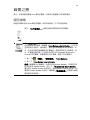 11
11
-
 12
12
-
 13
13
-
 14
14
-
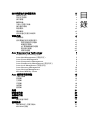 15
15
-
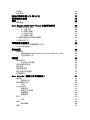 16
16
-
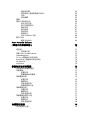 17
17
-
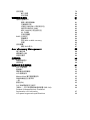 18
18
-
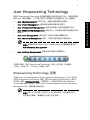 19
19
-
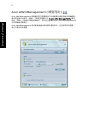 20
20
-
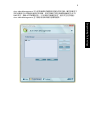 21
21
-
 22
22
-
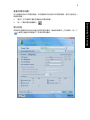 23
23
-
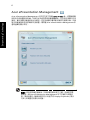 24
24
-
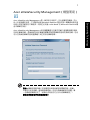 25
25
-
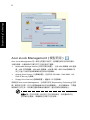 26
26
-
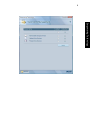 27
27
-
 28
28
-
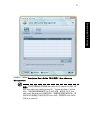 29
29
-
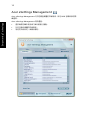 30
30
-
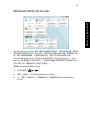 31
31
-
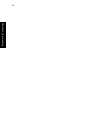 32
32
-
 33
33
-
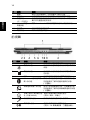 34
34
-
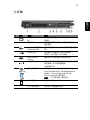 35
35
-
 36
36
-
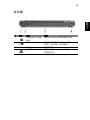 37
37
-
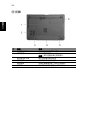 38
38
-
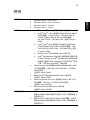 39
39
-
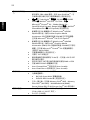 40
40
-
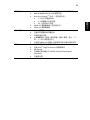 41
41
-
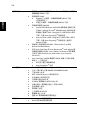 42
42
-
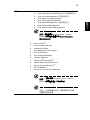 43
43
-
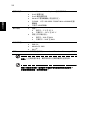 44
44
-
 45
45
-
 46
46
-
 47
47
-
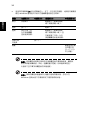 48
48
-
 49
49
-
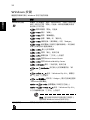 50
50
-
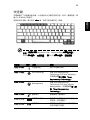 51
51
-
 52
52
-
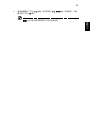 53
53
-
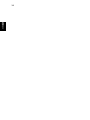 54
54
-
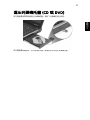 55
55
-
 56
56
-
 57
57
-
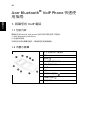 58
58
-
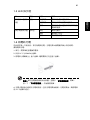 59
59
-
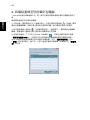 60
60
-
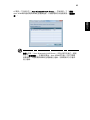 61
61
-
 62
62
-
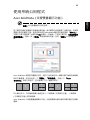 63
63
-
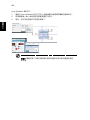 64
64
-
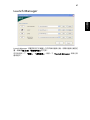 65
65
-
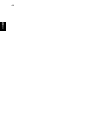 66
66
-
 67
67
-
 68
68
-
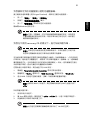 69
69
-
 70
70
-
 71
71
-
 72
72
-
 73
73
-
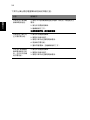 74
74
-
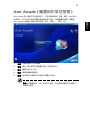 75
75
-
 76
76
-
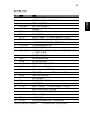 77
77
-
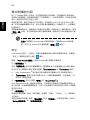 78
78
-
 79
79
-
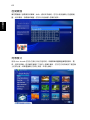 80
80
-
 81
81
-
 82
82
-
 83
83
-
 84
84
-
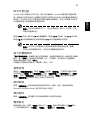 85
85
-
 86
86
-
 87
87
-
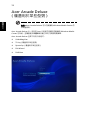 88
88
-
 89
89
-
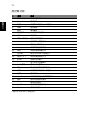 90
90
-
 91
91
-
 92
92
-
 93
93
-
 94
94
-
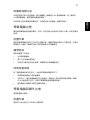 95
95
-
 96
96
-
 97
97
-
 98
98
-
 99
99
-
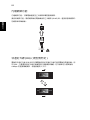 100
100
-
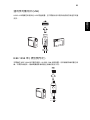 101
101
-
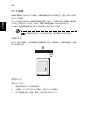 102
102
-
 103
103
-
 104
104
-
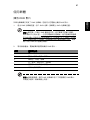 105
105
-
 106
106
-
 107
107
-
 108
108
-
 109
109
-
 110
110
-
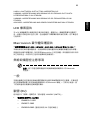 111
111
-
 112
112
-
 113
113
-
 114
114
-
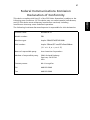 115
115
-
 116
116
-
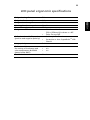 117
117
Ask a question and I''ll find the answer in the document
Finding information in a document is now easier with AI
Related papers
Other documents
-
HP AC-SPS65 Specification
-
Allen-Bradley ControlLogix 5580 Reference guide
-
Aspire Digital 3050 User manual
-
Metos WKT-D Operating instructions
-
Allen-Bradley 1756 ControlLogix User manual
-
Allen-Bradley 1756 ControlLogix Reference guide
-
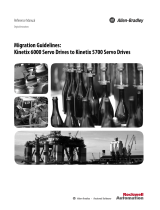 Rockwell Automation Allen-Bradley Kinetix 5700 Series Reference guide
Rockwell Automation Allen-Bradley Kinetix 5700 Series Reference guide
-
CAT Lawn Mower 325DL User manual
-
Allen-Bradley Kinetix 350 User manual
-
Allen-Bradley PowerFlex 755T User manual